3t硬盘做win7

最新版:如何在3t硬盘上安装win7?如何对3t硬盘进行分区以安装Win7系统
电脑杂谈 发布时间:2020-10-
如何对3t硬盘进行分区以安装Win7系统?硬盘容量越来越大。过去,容量为500G和1TB的硬盘非常大,但是现在有容量为2T和3T的硬盘。传统的mbr硬盘分区表只能识别2T硬盘,超过3T的容量将无法识别。如果要使用3T硬盘安装win7系统,则需要以uefi+gpt模式安装。gpt硬盘分区表可以完美识别3T及以上容量,下面的系统城市编辑器将介绍3T硬盘分区以安装位系统方法。
安装说明:
1、3T硬盘安装win7系统,必须使用gpt(guid)分区表3t硬盘做win7,并且主板必须支持uefi引导
2、如果使用mbr分区,则只能识别容量,如果使用gpt分区,则可以完全识别容量
在3、uefi+gpt下安装win7系统要求主板支持UEFI模式,并且该系统必须是位系统
图1:使用MBR分区表,它提示无法使用超过的容量
图2:使用GPT分区表,您可以完全识别的容量
相关教程:
Uefi安装原始win7系统教程
如何查看主板是否支持UEFI模式
一、安装准备
1、3t硬盘,支持UEFI引导的计算机,4G容量U盘
2、系统镜像下载:位旗舰优化版
3、uefi引导盘:uefipe引导盘
4、激活工具:gptwin7激活工具(非mbr引导分区永久激活工具)v0.9绿色版本
二、启动设置
如何在计算机上设置UEFI引导
U盘安装系统启动热键列表
如果您的BIOS中包含这些选项,请进行以下设置:
安全启动设置为已禁用[禁用启动安全性检查]
“优化的操作系统”设置为“其他”或“禁用”[系统类型设置]
CSM(兼容性支持模块)支持设置为“是”或“启用”
UEFI/LegacyBoot选项被选择为Both
UEFI/传统引导优先级被选为UEFIFirst
三、3tb硬盘安装win7步骤如下
1、首先制作一个uefipe可启动USB闪存驱动器,将win764位系统iso映像直接复制到USB闪存驱动器的gho目录中;
2、将USB闪存驱动器插入支持uefi并配备3TB硬盘驱动器的计算机。启动后,按F12,F11或Esc和其他快捷键,然后在弹出的启动项选择框中选择已识别的USB闪存驱动器。如果有UEFI的启动项,请选择带有uefi前缀的启动项,然后按Enter。不同品牌的计算机启动热键有所不同。对于除这些键以外的其他计算机,请参阅上面的启动设置教程;
3、由于生产方法不同,某些uefipe启动盘将直接进入pe系统,而有些会首先显示此主界面。如果首先进入此界面,请选择[02]Enter以运行win8PEx64;
4、进入pe系统后,双击桌面上的[DG分区工具],右键单击以选择硬盘,然后单击[快速分区];
5、选择[GUID]作为分区表类型,即GPT,然后设置分区数和系统磁盘大小,通常在50G以上。由于硬盘的容量为3T,因此您可以为C驱动器设置200G或更大的容量,确定;
6、将执行3t硬盘分区和格式化过程,如图所示进行分区后,gpt分区表将具有两个额外的分区,ESP和MSR;
7、然后双击以打开[大白菜PE一键安装],在映像路径中选择win7x64iso文件,然后单击下拉框以自动提取win7.gho文件,然后选择win7.gho文件;
8、然后选择[RestorePartition],选择系统安装位置,通常是C驱动器,因为pe下的驱动器号可能已被占用,如果不显示C驱动器,请根据卷标选择[System]或硬盘大小(例如,如果您为C驱动器分配了200G,则选择200G驱动器),请单击“确定”;
9、弹出此对话框,在完成后检查诸如重新引导和引导以进行修复之类的项目,然后单击“确定”以执行下一步;
10、转到此界面,执行将win7系统安装到C驱动器的过程,并等待进度条完成;
11、操作完成后,计算机将重新启动。此时,拔出U盘,它将自动进入该界面,并继续执行win7系统的安装过程;
12、整个安装过程需要5-10分钟。引导到win7桌面后,在win7系统上安装了3T硬盘。如果显示未激活,请下载本文开头提供的gpt激活软件以将其激活。
这是3t硬盘安装win7系统的方式。由于传统的mbr分区只能识别2.0t的容量,因此建议您通过uefi+gpt模式安装win7系统,以识别3.0t容量以上的硬盘。
相关教程:读取卡在500G以上的硬盘
本文来自电脑杂谈,转载请注明本文网址:
http://www.pc-fly.com/a/dianqi/article-325183-1.html
推荐系统
雨林木风 winxp下载 纯净版 永久激活 winxp ghost系统 sp3 系统下载
系统大小:0MB系统类型:WinXP雨林木风在系统方面技术积累雄厚深耕多年,打造了国内重装系统行业知名品牌,雨林木风WindowsXP其系统口碑得到许多人认可,积累了广大的用户群体,是一款稳定流畅的系统,雨林木风 winxp下载 纯净版 永久激活 winxp ghost系统 sp3 系统下载,有需要的朋友速度下载吧。
系统等级:进入下载 >萝卜家园win7纯净版 ghost系统下载 x64 联想电脑专用
系统大小:0MB系统类型:Win7萝卜家园win7纯净版是款非常纯净的win7系统,此版本优化更新了大量的驱动,帮助用户们进行舒适的使用,更加的适合家庭办公的使用,方便用户,有需要的用户们快来下载安装吧。
系统等级:进入下载 >雨林木风xp系统 xp系统纯净版 winXP ghost xp sp3 纯净版系统下载
系统大小:1.01GB系统类型:WinXP雨林木风xp系统 xp系统纯净版 winXP ghost xp sp3 纯净版系统下载,雨林木风WinXP系统技术积累雄厚深耕多年,采用了新的系统功能和硬件驱动,可以更好的发挥系统的性能,优化了系统、驱动对硬件的加速,加固了系统安全策略,运行环境安全可靠稳定。
系统等级:进入下载 >萝卜家园win10企业版 免激活密钥 激活工具 V2023 X64位系统下载
系统大小:0MB系统类型:Win10萝卜家园在系统方面技术积累雄厚深耕多年,打造了国内重装系统行业的萝卜家园品牌,(win10企业版,win10 ghost,win10镜像),萝卜家园win10企业版 免激活密钥 激活工具 ghost镜像 X64位系统下载,其系统口碑得到许多人认可,积累了广大的用户群体,萝卜家园win10纯净版是一款稳定流畅的系统,一直以来都以用户为中心,是由萝卜家园win10团队推出的萝卜家园
系统等级:进入下载 >萝卜家园windows10游戏版 win10游戏专业版 V2023 X64位系统下载
系统大小:0MB系统类型:Win10萝卜家园windows10游戏版 win10游戏专业版 ghost X64位 系统下载,萝卜家园在系统方面技术积累雄厚深耕多年,打造了国内重装系统行业的萝卜家园品牌,其系统口碑得到许多人认可,积累了广大的用户群体,萝卜家园win10纯净版是一款稳定流畅的系统,一直以来都以用户为中心,是由萝卜家园win10团队推出的萝卜家园win10国内镜像版,基于国内用户的习惯,做
系统等级:进入下载 >windows11下载 萝卜家园win11专业版 X64位 V2023官网下载
系统大小:0MB系统类型:Win11萝卜家园在系统方面技术积累雄厚深耕多年,windows11下载 萝卜家园win11专业版 X64位 官网正式版可以更好的发挥系统的性能,优化了系统、驱动对硬件的加速,使得软件在WINDOWS11系统中运行得更加流畅,加固了系统安全策略,WINDOWS11系统在家用办公上跑分表现都是非常优秀,完美的兼容各种硬件和软件,运行环境安全可靠稳定。
系统等级:进入下载 >
相关文章
- 有什么电脑自动关机软件好用 电脑自动关机软件下载推荐
- 微信抽奖小程序怎么弄,教你微信转盘抽奖小程序制作方法
- 收集意见建议小程序怎么弄,教你制作匿名收集意见的小程序
- 扫码助力活动怎么弄,微信公众号助力活动的制作步骤
- 海报裂变活动怎么弄,微信公众号生成海报裂变活动的方法
- 公众号推广二维码怎么弄,微信公众号推广二维码生成方法
- 公众号裂变活动制作,微信公众号怎么做裂变活动
- 登记信息二维码制作,如何实现扫码登记填报信息
- 登记表怎么弄,教你微信登记表格怎么做
- 参数二维码怎么弄,微信公众号带参数二维码怎么生成
- 报名二维码怎么弄,微信公众号报名二维码制作步骤
- 设置电脑定时关机命令如何更改 电脑定时关机命令设置方法详解
- win7怎么自动关机 win7自动关机时间设置方法
- 设置定时关机命令在哪 电脑设置定时关机命令
热门系统
推荐软件
推荐应用
推荐游戏
热门文章
常用系统
- 1win11最新娱乐版下载 技术员联盟x64位 ghost系统 ISO镜像 v2023
- 2电脑公司windows7纯净版 ghost x64位 v2022.05 官网镜像下载
- 3外星人系统Win11稳定版系统下载 windows11 64位稳定版Ghost V2022
- 4win11一键装机小白版下载 外星人系统 x64位纯净版下载 笔记本专用
- 5萝卜家园Ghost win10 64位中文版专业版系统下载 windows10纯净专业版下载
- 6【国庆特别版】番茄花园Windows11高性能专业版ghost系统 ISO镜像下载
- 7青苹果系统 GHOST WIN7 SP1 X64 专业优化版 V2024
- 8深度技术ghost win7纯净版最新下载 大神装机版 ISO镜像下载
- 9雨林木风windows11中文版免激活 ghost镜像 V2022.04下载













































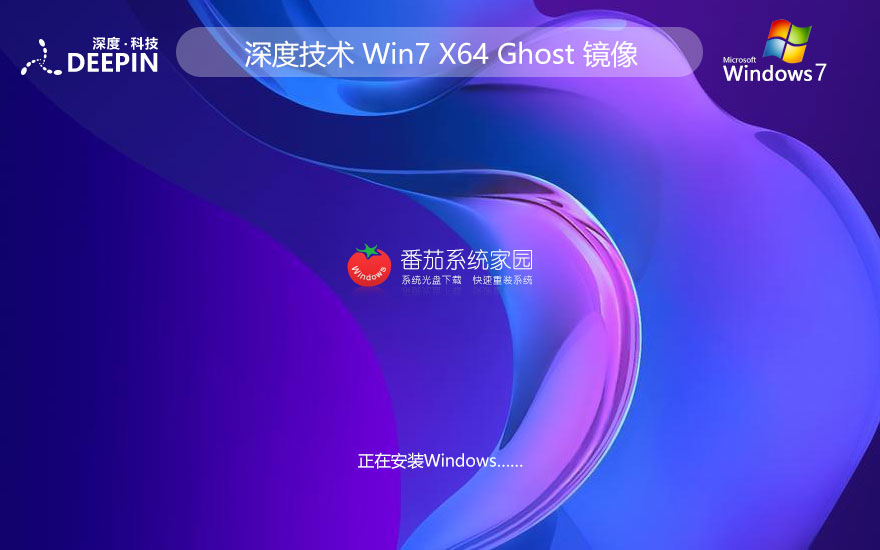

 渝公网安备50010702505324号
渝公网安备50010702505324号